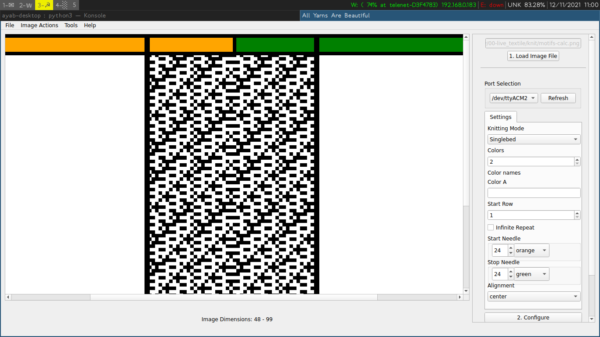Workshop Génération de motifs → Machine à tricoter
Ce workshop/tutoriel a pour objectif de vous initier au design génératif avec un outil très simple: un tableur.

!!! Conseil: n’oubliez pas de sauvegarder régulièrement votre fichier !!!
-
Créer un nouveau document Calc.
-
Mettre toutes les cases en petits carreaux:
-
Clic droit sur le nom des colonnes (A, B, C…), cliquez sur «Largeur de colonnes». Tapez «5mm».
-
Clic gauche sur le nom des lignes (1, 2, 3…), cliquez sur «Hauteur de lignes». Tapez «5mm».
-
-
Mettre en place un formattage conditionnel (lorsqu’il y a un nombre pair, la case sera noire, lorqu’il y aura un nombre impair, la case sera blanche):
-
Allez dans le menu Format/Formatage conditionnel/Gérer
-
Cliquez sur Ajouter.
-
Pour vérifier si un nombre est pair: dans «Condition 1», choisissez «Formule» et écrire dans la case:
MOD(A1,2) -
Dans «Appliquer un style», choisissez «Nouveau style». Choisissez une couleur de fond noire et une couleur de texte gris. Validez vos choix.
-
Cliquez de nouveau sur Ajouter pour mettre une deuxième condition.
-
Pour vérifier si un nombre est impair: dans «Condition 2», choisissez «Formule» et écrire dans la case:
NOT(MOD(A1,2)) -
Dans «Appliquer un style», choisissez «Nouveau style». Choisissez une couleur de fond blanche et une couleur de texte gris.
-
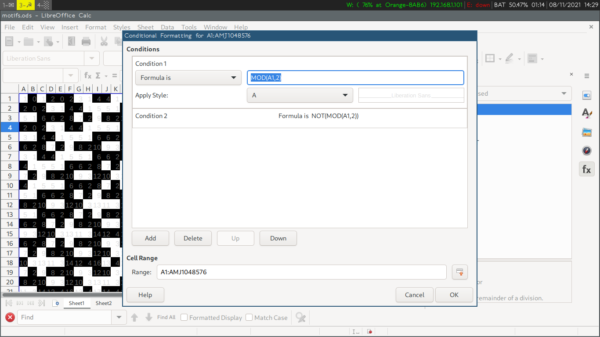
↑↑↑ Fenêtre de gestion des formatages conditionnels. ↑↑↑
1.A Dessiner son motif à la main
-
Sélectionner une case et taper un nombre pair ou impair.
-
Les cases vont se colorer d’elles-mêmes en noir si le nombre est pair, en blanc si le nombre est impair.
-
Pour étendre le motif:
-
Sélectionner les cases remplies
-
Tirer le coin en bas à droite de la sélection vers le bas.
-
Tirer le coin en bas à droite de la sélection vers la gauche.
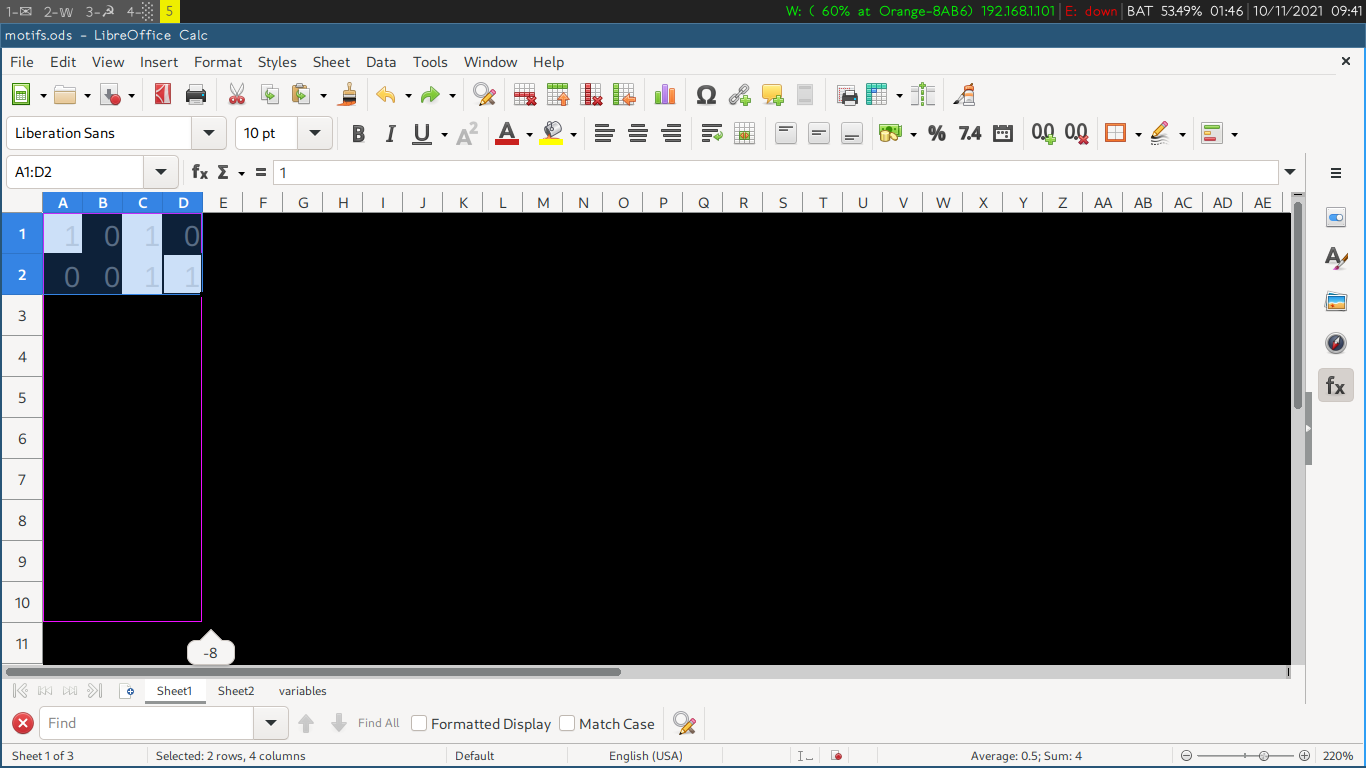
-
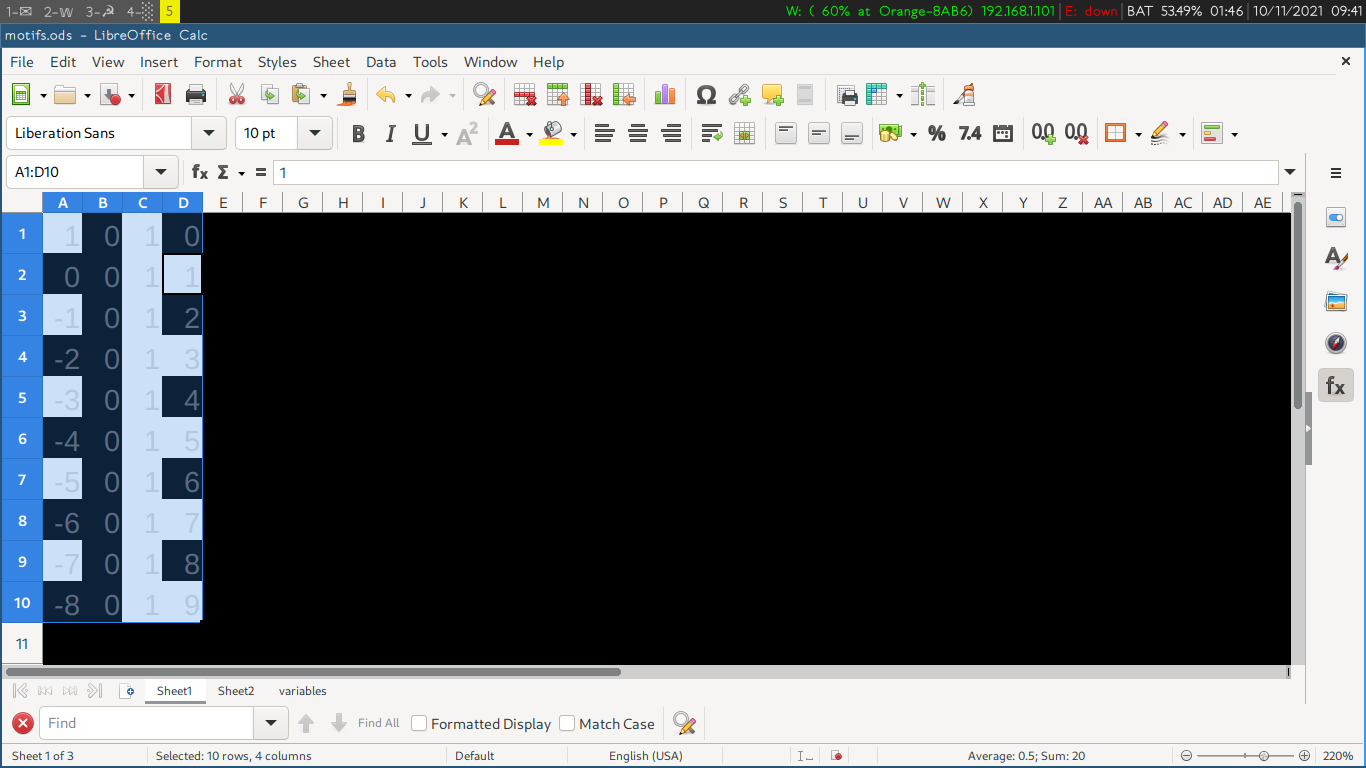
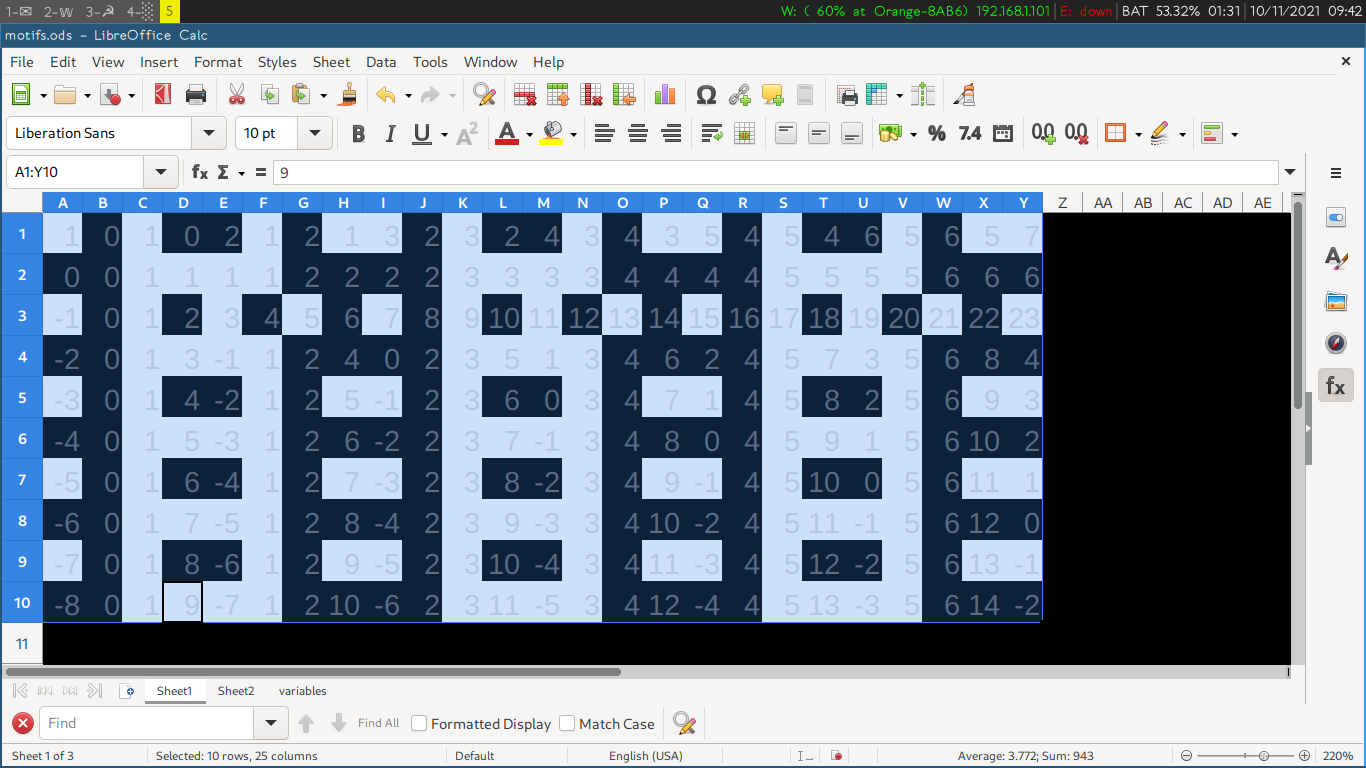
1.B Dessiner son motif avec des formules
-
Créer un nouvel onglet et nommez-le «Variables».
-
Dans la première colonne, remplir quelques cases avec des nombres.
-
Sélectionner les cases remplies et tirer le coin en bas à droite de la sélection vers le bas jusqu’à la ligne 50.
-
Le logiciel tente de détecter une suite logique à la série de nombres que vous avez écrits.
-
Revenez au premier onglet.
-
Sélectionner la case A1.
-
Écrivez dans la case:
=$Variables.$A1 -
Tirez le coin en bas à droite de la case vers le bas jusqu’à la ligne 50. Les cases vont se remplir avec les nombres de l’onglet «Variables».
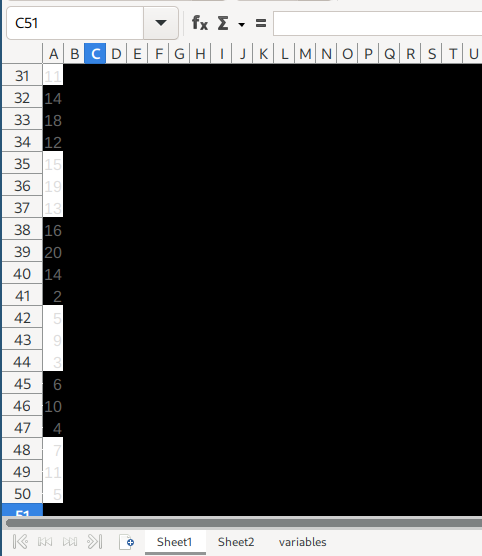
-
Dans la case B1, écrivez une formule mathématique utilisant la case de la colonne précédente. Utilisez toujours la fonction
FLOOR()pour arrondir les nombres à virgule en nombres entiers. Par exemple:=FLOOR(A1/4)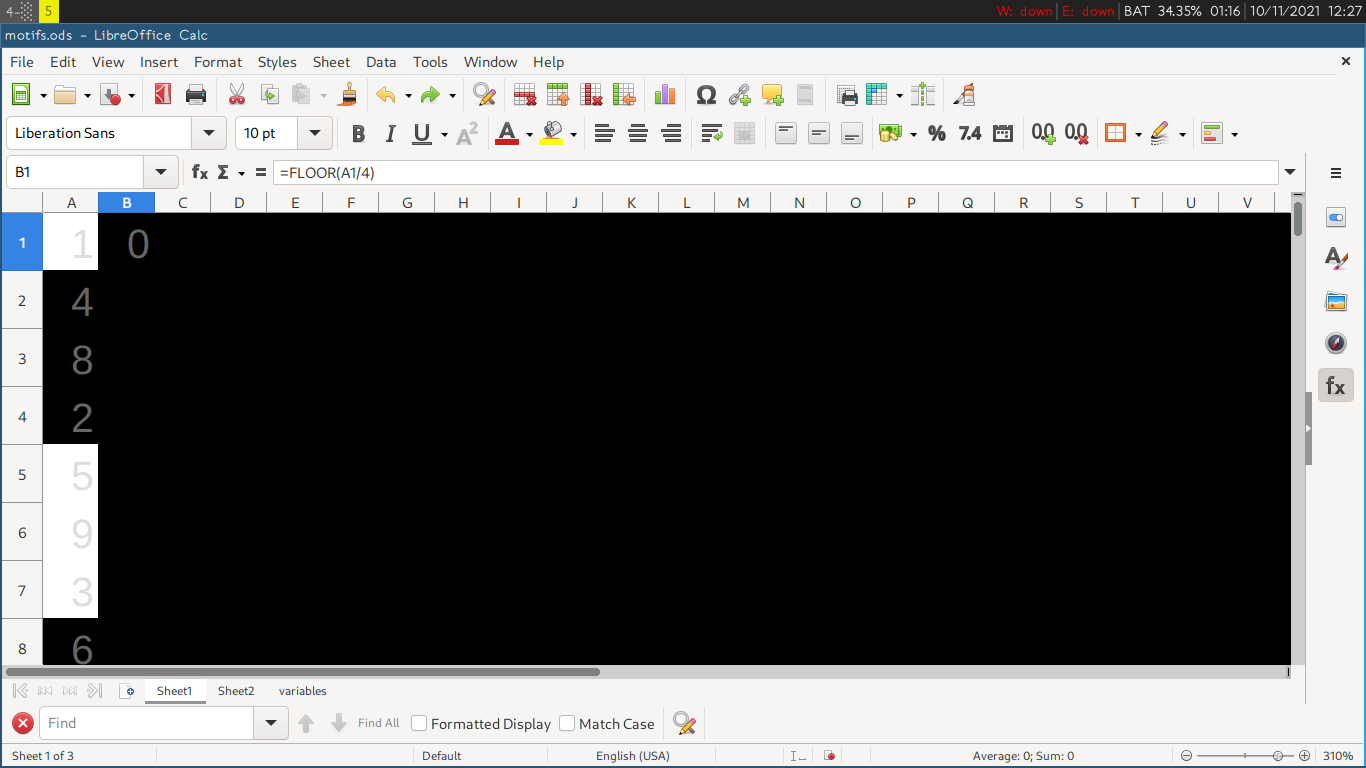
-
Tirez la case B1 jusqu’à la ligne 50.
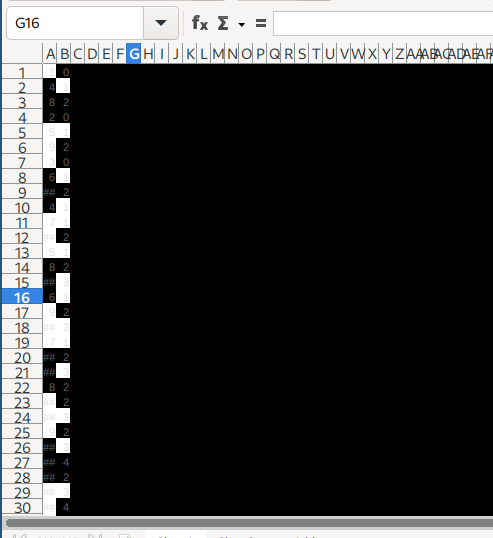
-
Dans la case C1, écrivez une formule mathématique utilisant les cases des colonnes précédentes. Utilisez toujours la fonction
FLOOR()pour arrondir les nombres à virgule en nombres entiers. Par exemple:=FLOOR(A1-B1)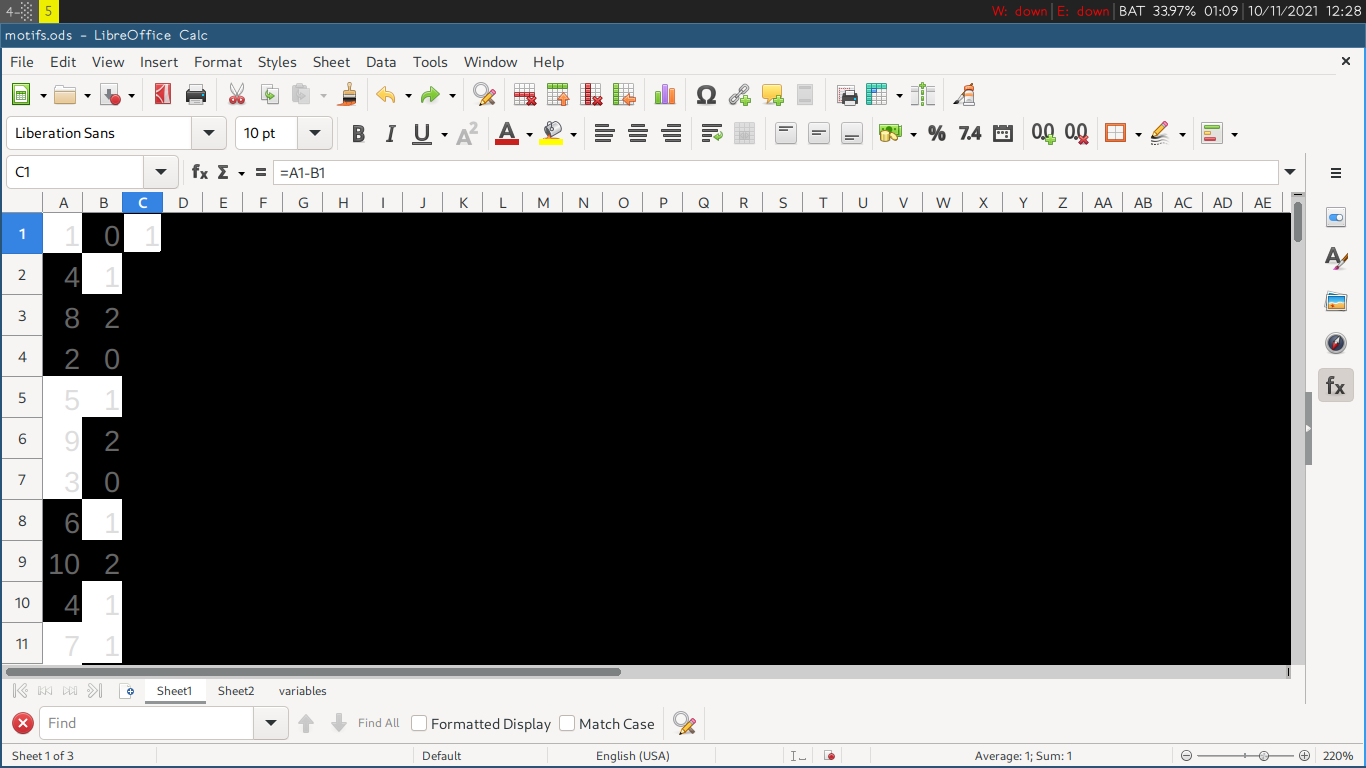
-
Tirez la case C1 vers le bas jusqu’à la ligne 50.
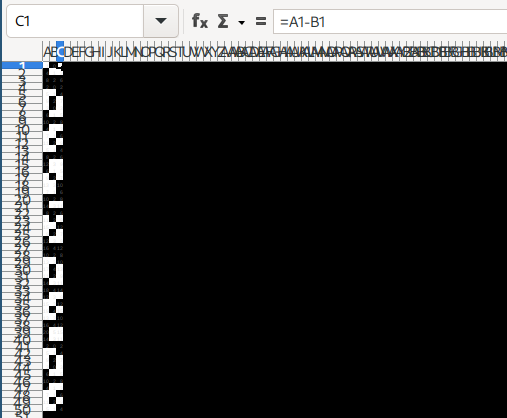
-
Sélectionnez les 3 colonnes. Tirez le coin en bas à droite de la sélection jusqu’à la colonne AZ.
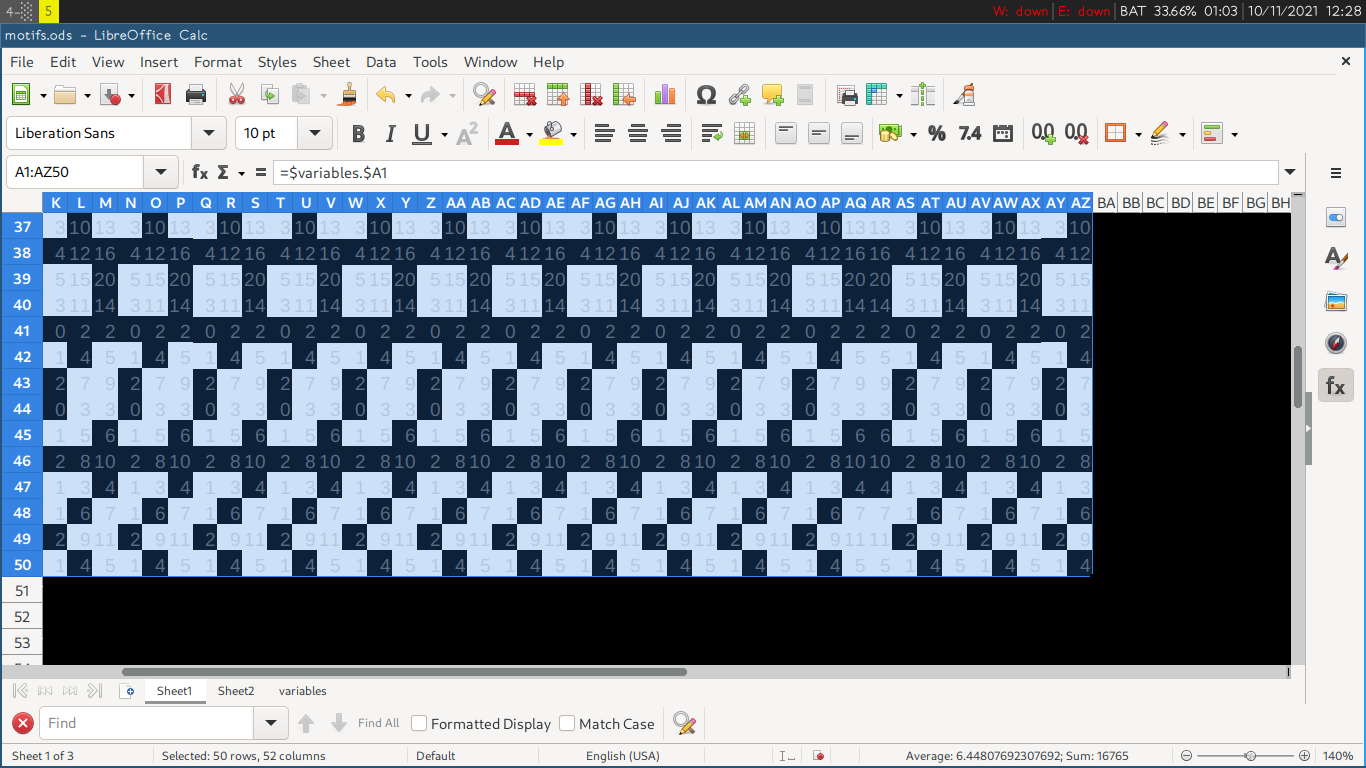
-
Et vous avez un motif!
-
Si vous souhaitez le modifier, vous pouvez changer les nombres dans l’onglet «Variables», le motif se changera automatiquement.
2. préparer le motif
Pour le workshop, nous passerons par l’ordinateur branché à la machine à tricoter. Mais si vous souhaitez refaire ces étapes chez vous. Voici les instructions.
-
Téléchargez le script Python
csv2xpm.py: <https://gitlab.com/svilayphiou/csv2xpm/-/raw/main/csv2xpm.py?inline=false> -
Sauvegardez votre fichier de motif avec l’extension
.csvdans le dossier où vous avez téléchargé le scriptcsv2xpm.py. -
Dans un Terminal, allez dans le dossier où se trouve le fichier
csv2xpm.py. Pour cela, tapezcd /chemin/vers/csv2xpm.pypuis validez avecEntrée. -
Tapez
python csv2xpm.py motif.csvpuis validez avecEntrée -
Vous devriez voir apparaître un fichier
motif.xpm. -
Ouvrez le fichier
motif.xpmavec un logiciel d’image et sauvegardez le fichier avec une extension.png.
3. Tricoter le motif
Pour envoyer le motif à la machine à tricoter, il faut utiliser le logiciel libre Ayab que vous pouvez télécharger ici <https://ayab-knitting.com/>.
-
Cliquez sur
Load Filepour charger le fichiermotif.png.
-
Choisissez le port de l’ordinateur (
Port selection) sur lequel l’Arduino est connecté (en généralCOM4pour Windows ou/dev/ttyUSB0pour Linux). -
Configurer les paramètres du tricot:
-
Knitting Mode: Single Bed
-
Colors: 2
-
Start Row: 1
-
Start Needle: 26
-
Stop Needle: 26
-
Alignment: center
-
-
Cliquez sur
Configure. -
Cliquez sur
Knit!. -
Suivre les instructions en bas de l’écran.